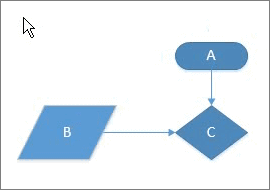図形を変更するには、通常、最初に図形を選択する必要があります。一部の種類の変更では、複数の図形を同時に選択する必要があります。 このトピックでは、クイック タスクで図形を選択する方法について 説明します。
注: 図面上の図形を選択、移動、サイズ変更、または回転できなかった場合は、その図形はロックされたレイヤーの一部である可能性があります。
レイヤーのロックを解除するには
-
[ホーム] タブの [編集] グループで [レイヤー] をクリックし、[レイヤー プロパティ] をクリックします。
-
[レイヤー プロパティ] の [ロック] 列で、選択したい図形の種類に対応するチェック ボックスをオフにします。
クイック タスク
|
タスク |
アクション |
|---|---|
|
単一の図形を選択する |
|
|
複数の図形を選択する |
ページでクリックしてからドラッグし、領域選択を使います。 マウス ポインターをクリックしてドラッグした場所によって定義される四角形の領域内に完全に入った図形が選択されます。 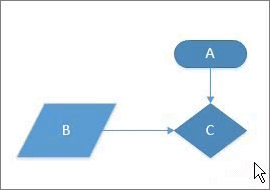 |
|
なげなわ選択を使用して複数の図形を選択する |
|
|
選択領域に部分的に含まれる図形を選択する |
領域選択ツールとなげなわ選択ツールの両方の既定では、各図形が選択されるためには、ツールによって指定される選択領域内に完全に入っている必要があります。 より柔軟に操作する場合は、選択領域内に部分的に入っている図形も組み込むことができます。 選択領域に部分的に入っている図形を選択するように Visio を構成するには
|
|
キーボード ショートカットを使用してページ上の複数の図形を選択する |
Shift キーまたは Ctrl キーを押した状態で図形をクリックすると、一度に複数の図形を選択できます。 これらのキーを使用して、現在の選択範囲内に他の図形を追加することもできます。 たとえば、[領域選択] ツールを使用して作成した選択対象に図形を追加する場合は、Ctrl キーを押しながらその図形をクリックします。 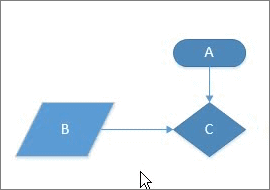 |
|
図面ページ上のすべての図形を選択する |
[ホーム] タブの [編集] グループで [選択] をクリックし、[すべて選択] をクリックします。 ![[すべて選択] をクリックして、図面または図のすべての要素を選びます。](https://support.content.office.net/ja-jp/media/45184118-5289-4771-9064-70d08675fa0f.png) |
|
特定の種類のオブジェクトをすべて選択する |
|
|
1 つまたは複数の図形を選択解除する |
すべての図形の選択を解除するには、次の操作を行います。
複数の図形を選択しているときに 1 つを選択解除するには
|

![[ホーム] タブの [編集] グループの [なげなわ選択] をクリックします。](https://support.content.office.net/ja-jp/media/f9cc6386-72af-47b9-9f75-6278fd8252a0.png)
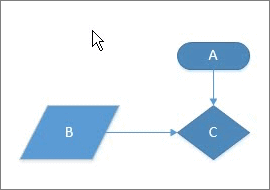
![[部分的に選択領域内に入る図形も選択する] で、部分的に選択領域内に入る図形を含めるように選ばれます。](https://support.content.office.net/ja-jp/media/92a0e0bd-7e7d-487c-93b9-729ec11c0602.png)
![[種類によって選択] で、種類、役割、またはレイヤーによる選択を指定します。](https://support.content.office.net/ja-jp/media/b3f7152d-7110-4a0c-a901-09bff85692f0.png)